Како створити Фацебоок оглас са пословним менаџером: Испитивач друштвених медија
Фацебоок огласи Фацебоок менаџер пословања фацебоок / / September 26, 2020
 Желите да користите Фацебоок за оглашавање?
Желите да користите Фацебоок за оглашавање?
Питате се како да направите свој први Фацебоок оглас помоћу Бусинесс Манагер-а?
У овом чланку ћете научите како да направите оглас на Фацебоок страници помоћу Фацебоок Бусинесс Манагер-а.
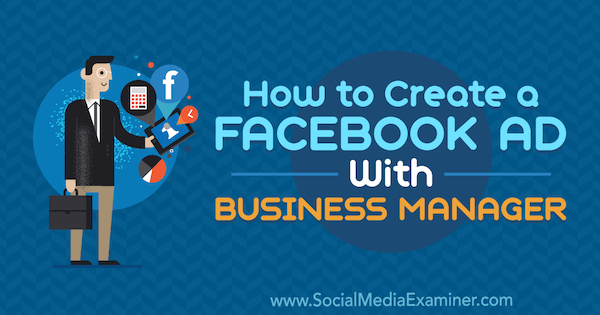
# 1: Подесите Фацебоок Бусинесс Манагер
Ако већ немате лични Фацебоок профил, стварање тог профила је ваш први корак. Даље, морате створити засебну Фацебоок страница за ваше пословање. Након што направите Фацебоок страницу за своје предузеће, можете да направите налог Бусинесс Манагер-а који вам омогућава приказивање огласа за вашу страницу.
Да почне, идите на Почетна страница пословног менаџера и кликните на Цреате Аццоунт у горњем десном углу. Мораћете да се пријавите помоћу адресе е-поште и лозинке које сте користили за подешавање личног Фацебоок профила.
Следећи, унесите име предузећа и адресу е-поште да бисте подесили свој налог Бусинесс Манагер. Када завршите, кликните на Финисх.
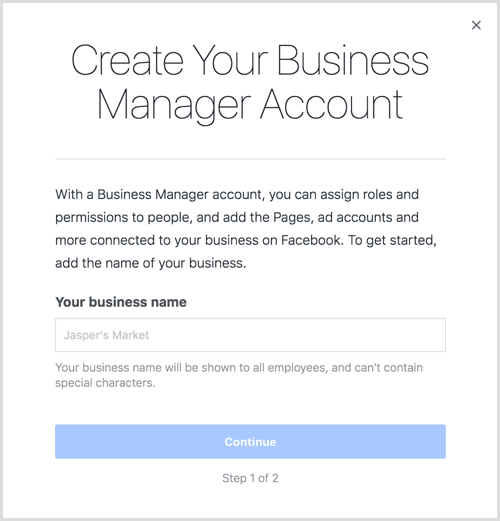
Сада сте спремни да додате своју Фацебоок страницу на свој нови налог. На почетној страници Бусинесс Манагер-а, кликните Додај страницу.
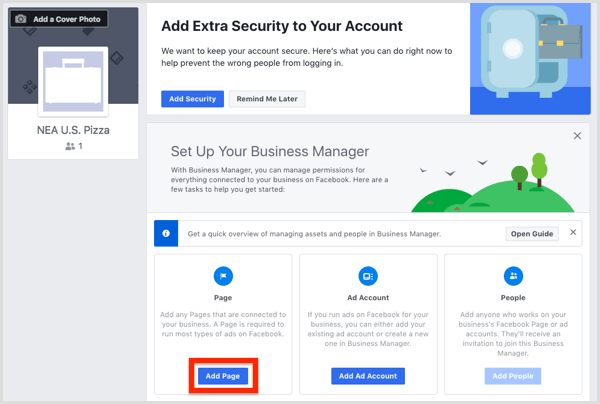
У следећем прозору, кликните Додај страницу у оквиру Додајте своју страницу. Онда изаберите своју Фацебоок страницу и кликните Додај страницу. Ваша страница је сада додата у Бусинесс Манагер.
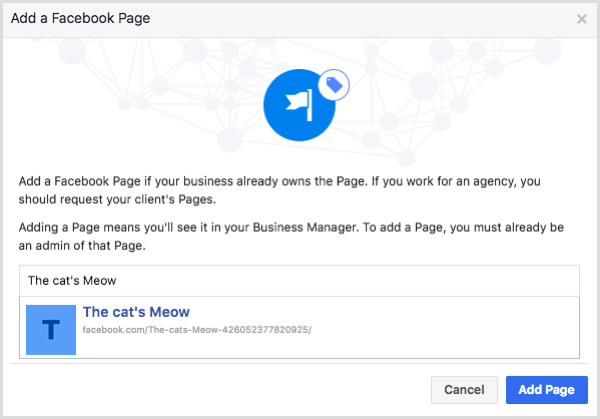
Даље, морате да додате свој Фацебоок огласни налог. На почетном екрану Бусинесс Манагер-а, кликните на дугме Додај огласни налог.
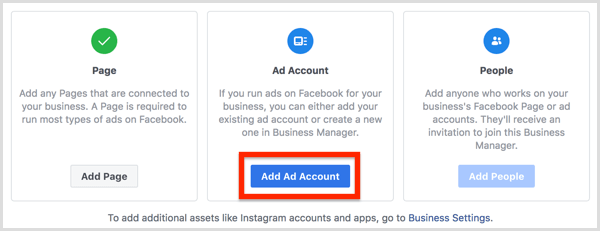
Одавде можете било додајте постојећи рачун за огласе или направите нови огласни налог.
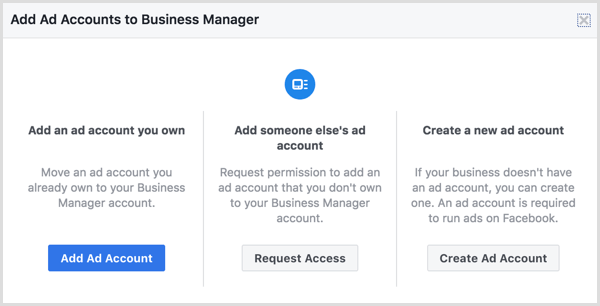
Ако правите нови огласни налог, користите име предузећа када вас питају за именовање вашег новог налога. Ово име се не појављује јавно, али помаже вама и свим запосленима које додате на налог да препознате чему служи.
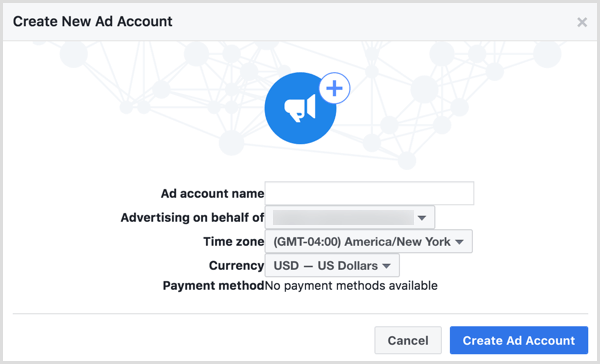
Када завршите, кликните на Цреате Ад Аццоунт и имате основу за започињање оглашавања путем Пословног менаџера.
Управљајте приступом запослених за ваш Фацебоок Адс налог
Опција Пословна подешавања у Фацебоок Бусинесс Манагер-у је ваш алат за руковање административни задаци повезани са Фацебоок огласима попут промене података о обрачуну и управљања приступ запосленима. Будући да сте управо поставили свој налог менаџера предузећа, овај одељак се фокусира на то да запосленом омогућите приступ Фацебоок страници и налогу огласа вашег предузећа.
Почети, отворите Бусинесс Манагер, кликните икону менија у горњем левом углу да отворите доле приказан мени и изаберите Пословна подешавања на десној.
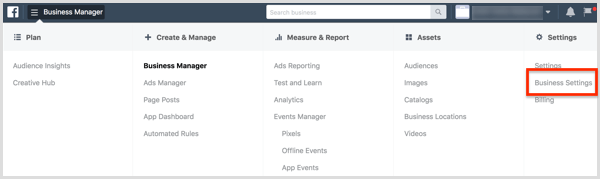
На страници Подешавања предузећа, уверите се да је изабрана опција Пеопле испод наслова Корисници на левој страни. Са десне стране видите све кориснике које сте додали. Ако је ово нови налог, ви ћете бити једини корисник. Да бисте додали некога другог, кликните на дугме Додај у горњем десном углу колоне Људи.
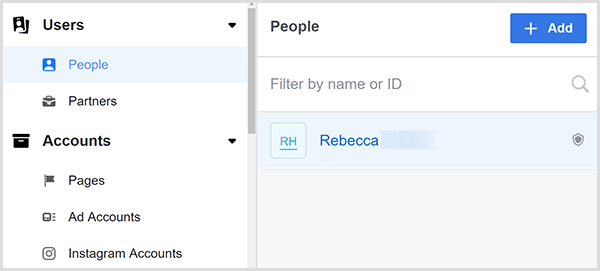
Појавиће се дијалошки оквир Позови људе који ће вас провести кроз подешавања која можете одабрати док додате некога на свој налог.
Први, откуцајте е-адресу особе желите да додате. Онда изаберите да ли желите да приступите запосленима или администраторски приступ. Обично желите да омогућите приступ запосленима, што вам омогућава да ограничите странице којима особа има приступ и радње које може да предузме.
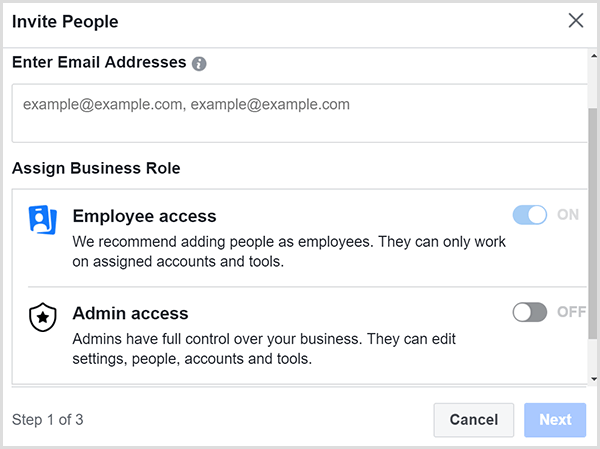
Кликните на Нект, и видећете екран који вашем запосленом омогућава приступ било којој страници која је повезана са вашим Бусинесс Манагер налогом.
Када ти омогућити запосленом приступ страници, могу да креирају постове који се деле са пратиоцима ваше странице и свима који посете вашу страницу. ако ти омогућити запосленом приступ огласном налогу, они могу да креирају и надгледају огласе путем позадине ваше Фацебоок странице.
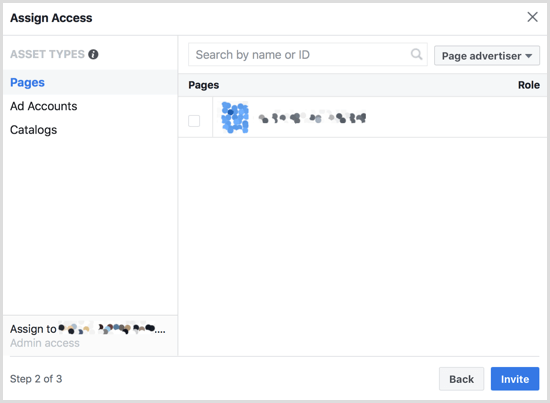
Када завршите са додељивањем приступа, кликните дугме Позови, и видите потврду да је позивница послата на адресу е-поште вашег запосленог.
# 2: Инсталирајте Фацебоок Пикел
Да бисте поставили основе за Фацебоок оглашавање, такође морате инсталирајте Фацебоок пикел на вашу веб страницу. Иако је употреба Фацебоок пиксела необавезна, он нуди кључне предности за оглашаваче.
Пиксел је код за праћење који омогућава Фацебоок-у идентификујте људе који су посетили вашу веб страницу, створити прилагођену публику тих посетилаца, и онда приказују огласе тој прилагођеној публици. (Ови огласи су врста поновног циљања.) Пиксел вам такође може помоћи да идентификујете потенцијалне купце на основу њихове сличности са људима који посећују вашу веб локацију (која се назива и публика налик на изглед).
Да бисте започели поступак додавања Фацебоок пиксела на своју веб локацију, отворите Бусинесс Манагер, кликните икону менија у горњем левом углу, и изаберите опцију Пиксели из колоне Меасуре & Репорт.
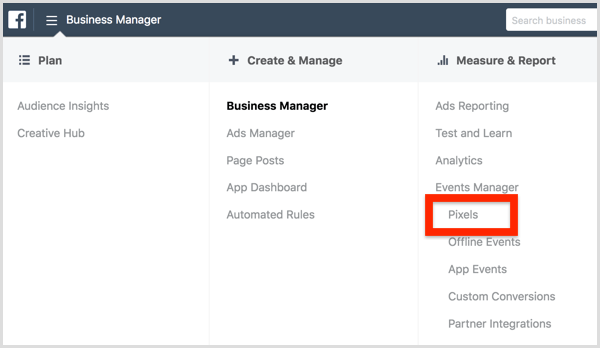
На екрану који се појави, кликните на дугме Цреате Пикел. Пре него што направите пиксел, обавезно прочитати и разумети појмове за коришћење Фацебоок пиксела. Онда проверите име пиксела и кликните на Цреате кад будете спремни.
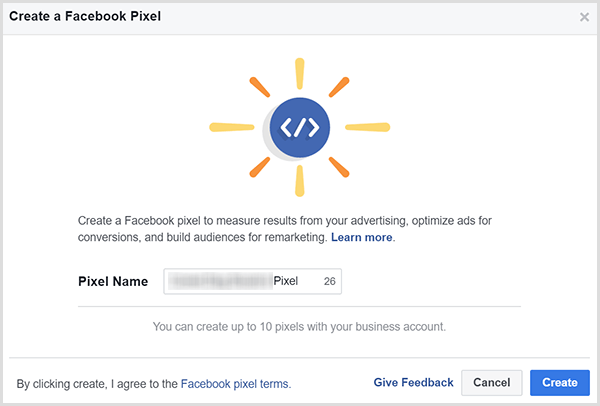
Фацебоок треба тренутак да створи свој пиксел, а затим приказује дијалошки оквир Инсталирање пиксела. Изаберите метод који планирате да користите за инсталирање пиксела између три опције: помоћу менаџера ознака, ручно или слањем кода програмеру.
За овај пример, одаберите опцију Ручно инсталирај код сами. Након што кликнете на ту опцију, померите се надоле да бисте видели код пиксела да бисте копирали и залепили у заглавље веб странице. Да бисте копирали код, можете кликните опцију Копирај код у међуспремник.
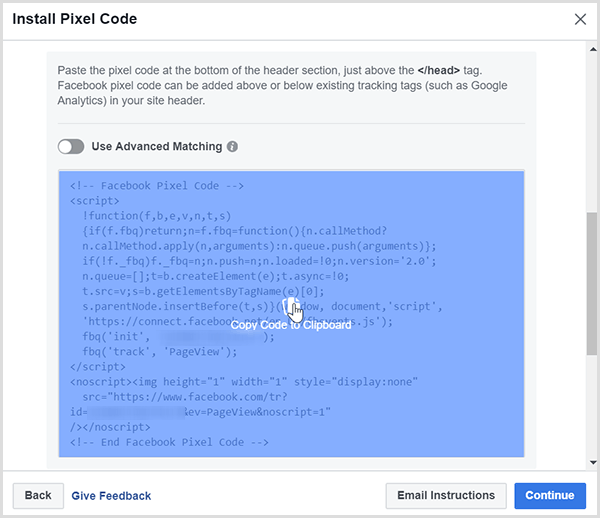
Кораци за додавање кода Фацебоок пиксела на вашу веб локацију зависе од тога како сте поставили своју веб локацију. Ради илустрације, начин на који инсталирате пиксел на Веб локација заснована на ВордПресс-у разликује се од корака за а Веб локација заснована на Вик-у.
Након што инсталирате пиксел на своју веб локацију, померите се до дна дијалошког оквира Инсталл Пикел Цоде да би се испитало да ли правилно пуца. Ти једноставно унесите адресу веб локације и кликните на дугме Сенд Тест Траффиц. Ако статус „Још увек нема активности“ функције тестирања не показује промену, имате проблем који морате да решите и решите пре него што будете могли да користите пиксел за своје огласе.
Када ваш Фацебоок пиксел ради, кликните на дугме Настави.
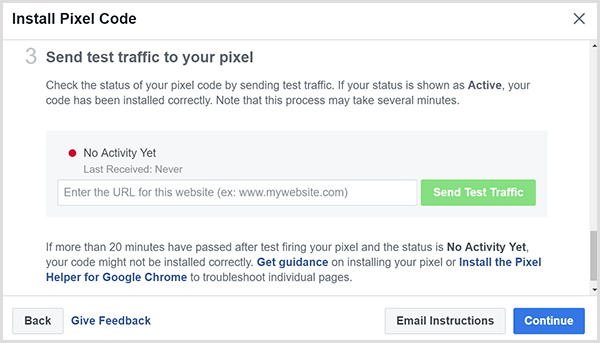
Посетите ИоуТубе Маркетинг Траининг - Онлине!

Желите да побољшате ангажман и продају са ИоуТубе-ом? Затим се придружите највећем и најбољем скупу ИоуТубе маркетиншких стручњака који деле своје доказане стратегије. Добићете детаљна упутства уживо усредсређена на ИоуТубе стратегија, прављење видео записа и ИоуТубе огласи. Постаните ИоуТубе маркетиншки херој за своју компанију и клијенте док примењујете стратегије које доказују доказане резултате. Ово је онлајн тренинг о догађајима ваших пријатеља из Социал Медиа Екаминер.
КЛИКНИТЕ ОВДЕ ЗА ДЕТАЉЕ - ПРОДАЈА СЕ ЗАВРШАВА 22. СЕПТЕМБРА!На следећем екрану можете подесите праћење догађаја за сваку веб страницу коју купац посети. Схватите догађај као радњу коју купци могу предузети на вашој веб локацији. Рецимо да купац изврши куповину, а затим види страницу захвалности. Ако на страници захвалности поставите пиксел догађаја куповине, можете да разликујете људе који су нешто наручили од случајних посетилаца.
Постављање догађаја, попут догађаја куповине, важно је јер можете циљане огласе приказати људима који су купили ваш оглас робе или услуге, а можете да користите публику сличну публици да бисте циљали потенцијалне купце који одговарају профилу вашег тренутног корисника купци.
Опције догађаја које видите у дијалошком оквиру Инсталл Пикел Цоде укључују куповину, генерисање потенцијалног клијента, комплетну регистрацију, додавање у корпу и приказ садржаја. До погледајте код који копирате и додајте на веб страницу да прате тај догађај, кликните прекидач поред назива догађаја.
На пример, овде видите детаље који се појављују за догађај Куповина.
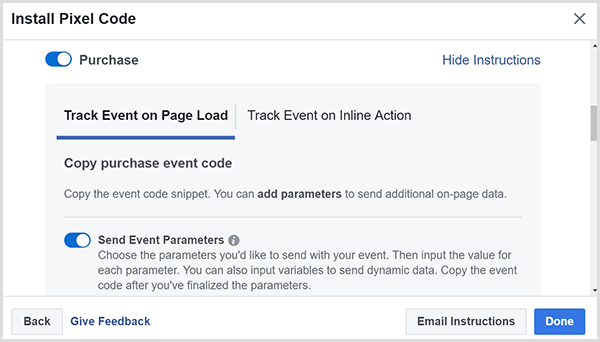
Савет: Ако користите Цхроме веб прегледач, можете да користите Фацебоок Пикел Хелпер додатак да бисте видели да ли ваш пиксел ради и видели како се пиксел примењује на другим веб локацијама. Помоћу овог проширења можете да идентификујете опште пикселе и пикселе догађаја на свакој веб локацији.
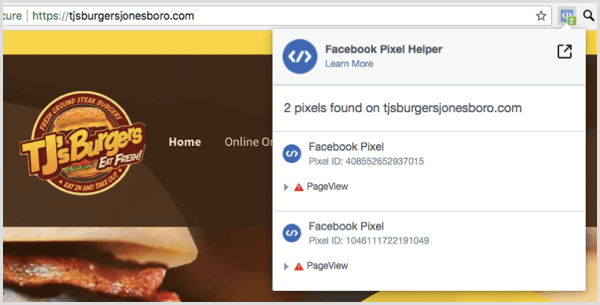
Ако је ваш пиксел правилно инсталиран, почињете да видите такву активност у овом примеру за ТЈ'с Бургерс.
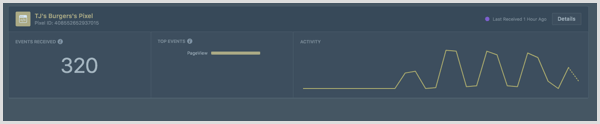
# 3: Створите публику за циљање корисника
Са Публика помоћу овог алата можете да креирате и сачувате публику која је најрелевантнија за ваш бренд.
Да бисте приступили овом алату, отворите Бусинесс Манагер, кликните икону менија у горњем левом углу и изаберите опцију Публика из колоне Актива.
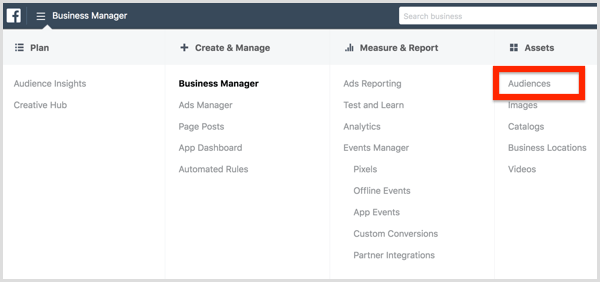
Када први пут отворите алатку Публика, она пита коју врсту публике желите да креирате: прилагођену публику, публику сличну публици или сачувану публику.
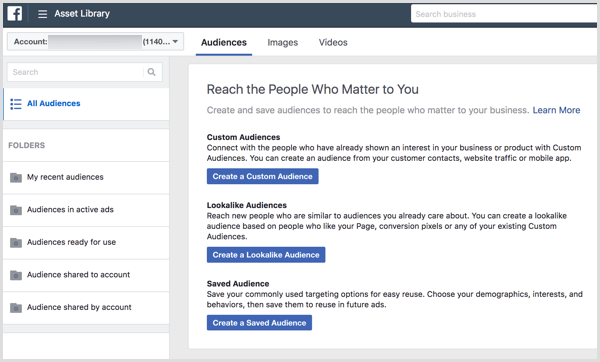
А. прилагођена публика заснива се на томе да купци предузимају мере са вашим брендом, као што је интеракција са вашом Фацебоок страницом. А. лоокалике публике користи вештачку интелигенцију за стварање публике која јако личи на људе које сте већ успели да идентификујете. Другим речима, изгледајућа публика проналази људе који подсећају на публику коју сте створили.
А. сачувана публика је публика људи који деле одређено понашање, интересовање или демографске податке. Ако сте локално предузеће које започиње са Фацебоок оглашавањем, сачувана публика може бити добар начин да почнете да приказујете циљане огласе.
Да бисте креирали сачувану публику, кликните на дугме Направи сачувану публику и дајте својој публици име која вам помаже да идентификујете кога циља. Одатле можете изаберите атрибуте које желите да уврстите у своју сачувану публику.
Ради илустрације, ако сте локално предузеће, побрините се за то ограничите своју публику на људе у вашем подручју. На основу вашег знања колико далеко људи путују да би купили од вашег објекта, можете то чак ограничити на одређени радијус, на пример 10 миља.
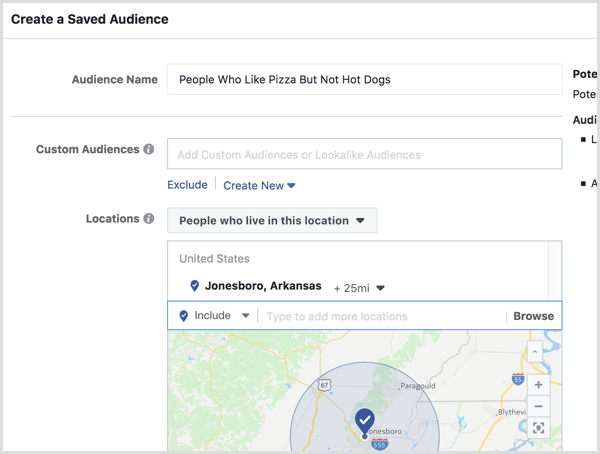
Поред локације, можете циљајте људе који одговарају одређеној демографској категорији или имају специфична интересовања и понашања. Ове опције ћете пронаћи испод опција циљања локације, па се једноставно померите надоле да бисте их пронашли. На пример, ако сте власник пицерије, можете циљати људе који воле пицу. Само унесите „пица“ у подручје за детаљно циљање.
Можете такође користите искључења или додајте други атрибут да бисте сузили публику.
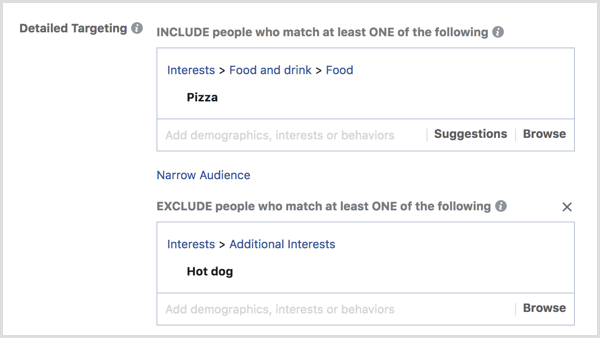
Након што кликнете на Дугме Креирај публику, публика је сачувана и можете одабрати циљање ове публике када правите Фацебоок огласе.
# 4: Направите Фацебоок оглас од објаве на Фацебоок страници
Сада сте спремни да направите сам оглас. Пре него што наставите, важно је то знати Фацебоок Адс Манагер категорише сваку кампању на три различита нивоа. На највишем нивоу, у категорији кампање, ви бирате циљ, а то је оно што желите да ваш оглас постигне. Да ли желите више кликова, продаја, приказа видео снимака, генерисаних потенцијалних клијената или нечег другог? Затим подесите скуп огласа и сам оглас.
Започети, отворите Адс Манагер.
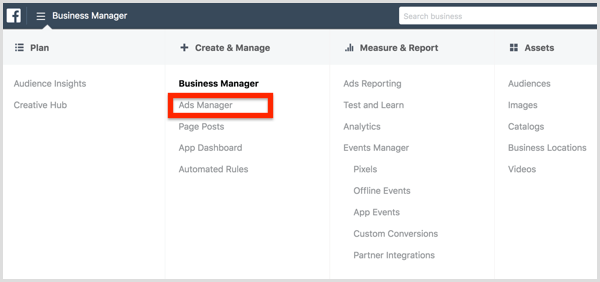
На картици Кампање, кликните на Цреате.
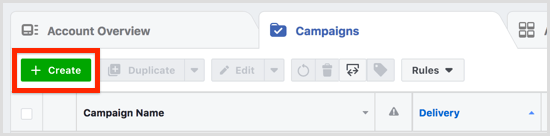
Сада се од вас тражи изаберите циљ. Маркетиншки циљеви подељени су на свест (колико корисника можете добити да бисте видели ваш пост), разматрање (како многе људе које можете заинтересовати за ваш производ) и конверзију (на крају натерати људе да купе вашу робу или услуге).
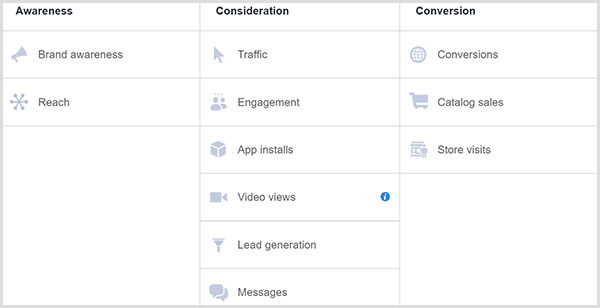
Избор правог циља зависи од ваше маркетиншке стратегије. Можете бирати између многих приступа, а на вама је да сазнате шта најбоље одговара вашем послу. Што су ваш производ или услуга скупљи, то више поверења морате створити са потенцијалним купцима.
Након одабира циља кампање, ви направите скуп огласа. На овом нивоу одабирете публику коју циљате, одабирете одредиште за пласман (где ће се ваши огласи видети са Фацебоок-овом рекламном платформом), одредити буџети одлучите када ће се ваш оглас видети.
За публику можете изаберите публику коју сте већ креирали и сачували или направите и сачувајте публику док постављате кампању.
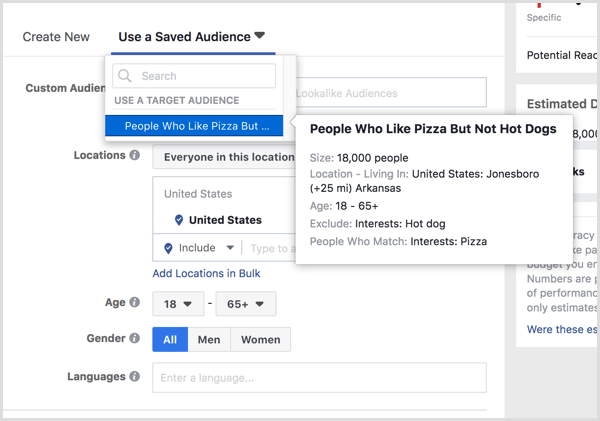
Након што одаберете публику, изаберите Уреди одредишта за пласман да бисте видели своје опције, које укључују различите типове уређаја, као и опције унутар Фацебоок-а, Инстаграма и широм Фацебоок-ове мреже публике (банер огласи са партнерским веб локацијама). Када ти поставите своје прве огласе, циљајте само Фацебоок вести. Касније можете да тестирате како други одредишта за пласман функционишу за ваше предузеће.
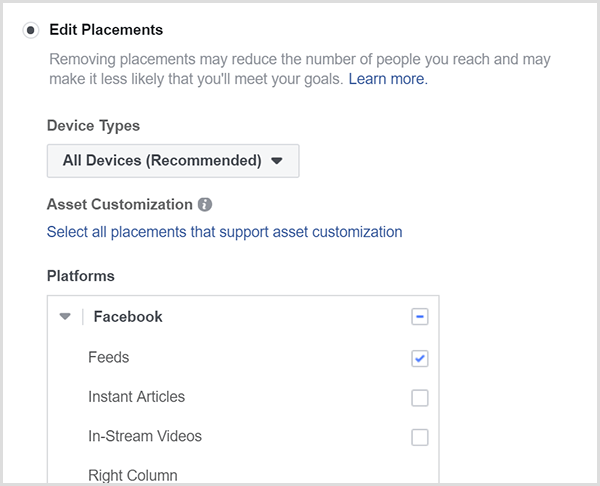
Следећи, ти одлучите колико желите да потрошите на приказивање огласа и када желите да се оглас види. Ако нисте сигурни колико потрошити или колико дуго приказивати оглас, почните са малим буџетом од 30 УСД и приказујејте оглас 5 дана.
После тебе кликните Настави, ви креирате стварни оглас који ваши купци виде док се крећу кроз Фацебоок. Ако имате више Фацебоок страница, обавезно изаберите страницу која је повезана са огласом који желите да прикажете. За свој први оглас, изаберите пост који сте већ објавили на својој страници.
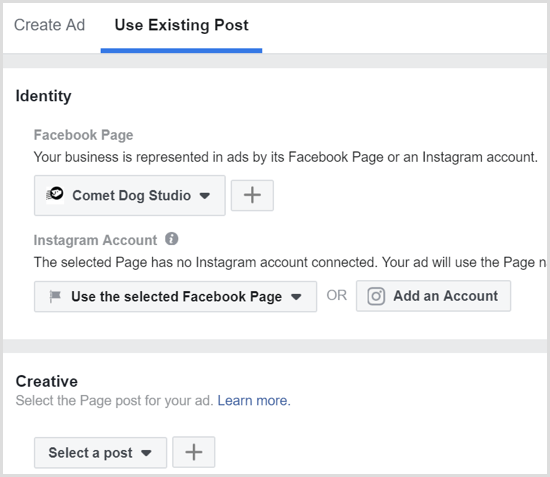
После тебе кликните на Потврди да бисте креирали оглас, све што вам треба налази се у менију Адс Манагер. Сваку опцију најлакше је разумети истраживањем сваке колоне у којој се налазе картице.
На пример, у колони Мерење и извештавање можете пронаћи алате који вам помажу да пратите кампање. У колони „Средства“ налазе се алати за креирање мрежних каталога, чување видео записа и одвајање локалних предузећа ако имате више локација.
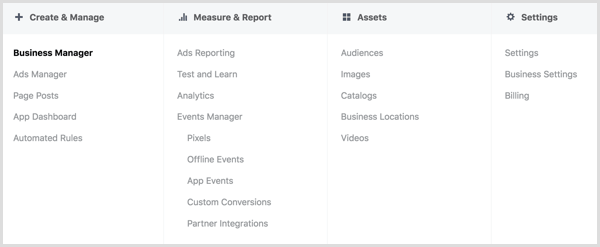
Да ли желите још оваквог? Истражите Фацебоок огласе за предузећа!.
Закључак
Како Интернет наставља да једе профитабилност малих установа, толико је важно да је мала власници предузећа разумеју како мрежни маркетинг функционише и како маркетинг на друштвеним мрежама може да помогне њиховом локалном становништву посао. Фацебоок оглашавање је сложена платформа, али да бисте започели, можете се усредсредити на неколико основа како вас не би преплавило.
Започните постављањем темеља, стварањем једноставне публике и приказивањем огласа на основу постојећег поста на вашој Фацебоок страници. Овај почетак ће вам дати основно разумевање које вам је потребно да бисте наставили да учите о мноштву опција и маркетиншким тактикама које нуди платформа.
Шта ти мислиш? Да ли сте покушали да приказујете Фацебоок огласе за своје локално предузеће? Које идеје из овог чланка ћете покушати? Молимо вас поделите своје мисли у коментарима.



